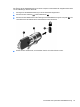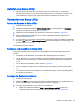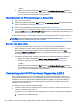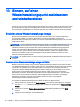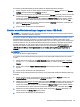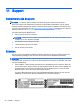User guide - Ubuntu
HINWEIS: Weitere Informationen zum Herunterladen des HP PC Hardware Diagnostics
(UEFI) Tool auf ein USB-Laufwerk finden Sie unter Herunterladen von HP PC Hardware
Diagnostics (UEFI) auf ein USB-Gerät auf Seite 47.
b. BIOS
2. Wenn Sich das Diagnose-Tool öffnet, verwenden Sie die Pfeiltasten, um den Diagnosetesttyp
auszuwählen, den Sie ausführen möchten, und folgen Sie dann den Anleitungen auf dem
Bildschirm.
HINWEIS: Wenn Sie einen Diagnosetest stoppen möchten, drücken Sie esc.
Herunterladen von HP PC Hardware Diagnostics (UEFI) auf ein USB-Gerät
HINWEIS: Die Anleitungen zum Herunterladen von HP PC Hardware Diagnostics (UEFI) sind nur in
englischer Sprache verfügbar und Sie müssen einen Windows Computer zum Herunterladen und
Erstellen der HP UEFI-Unterstützungsumgebung verwenden, da nur .exe-Dateien angeboten werden.
Es gibt zwei Möglichkeiten zum Herunterladen von HP PC Hardware Diagnostics auf ein USB-Gerät:
Option 1: Die Internetseite HP PC Diagnostics – Bietet Zugriff auf die neueste UEFI-Version.
1. Gehen Sie zu http://hp.com/go/techcenter/pcdiags.
2. Klicken Sie auf den Link UEFI Download (UEFI herunterladen) und wählen Sie dann Run
(Ausführen).
Option 2: Die Seite Support and Drivers (Support und Treiber) – Bietet Downloads für frühere oder
neuere Versionen eines bestimmten Produkts.
1. Gehen Sie zu http://www.hp.com.
2. Zeigen Sie oben im Bildschirm auf Support und klicken Sie dann auf Treiber.
3. Geben Sie in das Textfeld den Namen des Produkts ein und klicken Sie dann auf Los.
– oder –
Klicken Sie auf Jetzt suchen, um Ihr Produkt automatisch von HP suchen zu lassen.
4. Wählen Sie Ihr Computermodell und wählen Sie dann Ihr Betriebssystem aus.
5. Klicken Sie im Abschnitt Diagnostic (Diagnose) auf HP UEFI Support Environment (HP UEFI-
Unterstützungsumgebung).
– oder –
Klicken Sie auf Download (Herunterladen) und wählen Sie dann Run (Ausführen).
Verwendung der HP PC Hardware Diagnostics (UEFI) 47